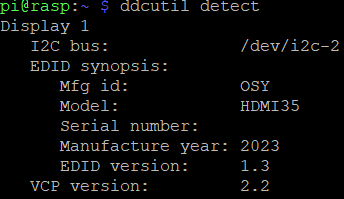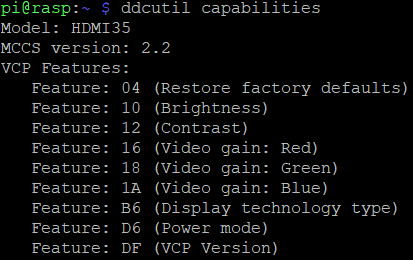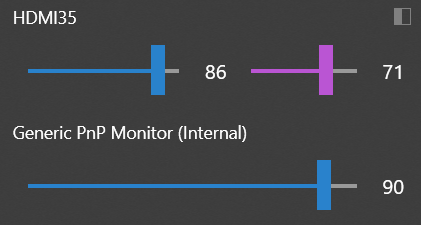DDC/CI機能
HDMI35ディスプレイはDDC/CI通信に対応しており、ユーザーはHDMIのI2C(DDCチャネル)ポートを通じてディスプレイの各種パラメータを調整できます。
1) 仕様
– DDC/CI規格
Monitor Command and Control Set (MCCS) Version 2.2
– サポートされる機能
【コマンド】
- 0x03 : VCP機能の設定
- 0x01 : VCP機能の取得
- 0xF3 : 機能要求
- 0x0C : 現在の設定を保存
【VCP機能】
- 0x04 : 工場出荷時設定に復元(書き込み専用)
- 0x10 : 輝度調整(読み書き可能)
- 0x12 : コントラスト調整(読み書き可能)
- 0x16 : 赤色ゲイン調整(読み書き可能)
- 0x18 : 緑色ゲイン調整(読み書き可能)
- 0x1A : 青色ゲイン調整(読み書き可能)
- 0xB6 : ディスプレイ種別の取得(読み取り専用)
- 0xD6 : 電源モード設定(電源オン/オフ、読み書き可能)
- 0xDF : VCPバージョン取得(読み取り専用)
- 0xE1, 0xE2, 0xE3 : カスタム機能
2) システム要件
– HDMIポートのI2Cバスを駆動可能な任意のOS(Win7/10/11、Debian、Ubuntu、RaspberryOSなど)が必要です。
– DDC/CI制御は、専用ツール(例:ddcutil)や手動プログラミングによって実装可能です。
– ディスプレイがスリープ/サスペンド状態でもDDC/CI制御が可能なため、電源状態の制御に利用できます。
3) 使用方法
DDC/CI制御アプリは多数存在し、たとえばLinuxユーザーにとって非常に便利で人気のある「ddcutil」ツールがあります。
ddcutilのインストール、設定、使用方法については、以下のドキュメントを参照してください。
https://www.ddcutil.com/
https://www.ddcutil.com/raspberry/
–ディスプレイの検出
ddcutil 検出
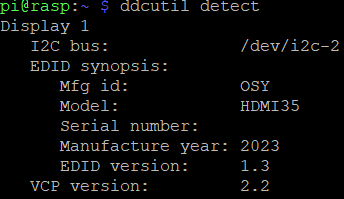
– 機能の取得
ddcutil 機能
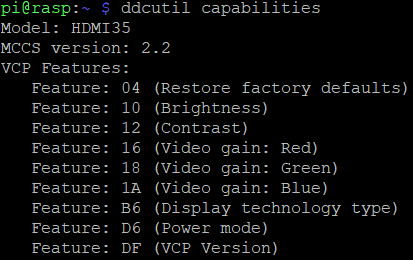
-輝度の調整
ddcutil setvcp 10 70 (明るさを 70 に設定、値の範囲は 1~100)
ddcutil getvcp 10 (現在の明るさを取得)

– コントラストを調整
ddcutil setvcp 12 80 (コントラストを 80 に設定、値の範囲は 1~100)
ddcutil getvcp 12 (現在のコントラストを取得)

– 色を調整
赤
ddcutil setvcp 16 128 (赤のゲインを 128 に設定、値の範囲は 1~255)
ddcutil getvcp 16 (赤のゲインを取得)
緑
ddcutil setvcp 18 128 (緑のゲインを 128 に設定、値の範囲は 1~255)
ddcutil getvcp 18 (緑のゲインを取得)
青
ddcutil setvcp 1A 128 (青のゲインを 128 に設定、値の範囲は 1~255)
ddcutil getvcp 1A (青のゲインを取得)

– 現在の設定を保存
ddcutil scs (設定を eeprom に保存)

変更されたコントラスト、色などの値 (明るさを除く) は直接保存されず、このコマンドは値をディスプレイの不揮発性ストレージに保存します。
– 工場出荷時のデフォルトに戻す
ddcutil setvcp 04 01 (すべての変更を破棄し、工場出荷時のデフォルト状態に戻す)

値が 00 の場合、このコマンドは無視されます
– 電源状態制御
ddcutil setvcp D6 01 (電源オン ディスプレイ)
ddcutil setvcp D6 03 (電源オフ/サスペンド ディスプレイ)
ddcutil getvcp D6 (現在の電源状態を取得)

01: 通常状態
02: スタンバイ状態 (入力信号なしの場合、読み取り専用値)
03: サスペンド状態 (最小電力消費)
– カスタム コマンド
ddcutil setvcp E1 1 (ロゴを有効にする、デフォルト 1)
ddcutil setvcp E1 0 (ロゴを無効にする)
ddcutil setvcp E2 1 (HDMI ノートを有効にする、デフォルト 1)
ddcutil setvcp E2 0 (HDMI ノートを無効にする)
ddcutil setvcp E3 1 (信号なしの場合、スリープを有効にする、デフォルト 0)
ddcutil setvcp E3 0 (スリープを無効にする、常に表示)
より詳細なデータ トランザクション プロトコル、パケット構造については、以下を参照してください。
https://www.ddcutil.com/bibliography/
DDC/CI – RaspberryPiの問題
最新のRaspberryPi OS KMSドライバモードではHDMIポートのI2Cバスがデフォルトで有効になっています。
FKMSドライバモードでI2Cを使用するには、config.txtに「dtparam=i2c2_iknowwhatimdoing」を追加するなどの追加設定が必要です。
ただし、RaspberryPi4、Bullseye、64bit環境では動作せず、DDC/CIアプリケーションの実行にはKMSモードがほぼ必須となります。
また、480×240などの特定の非標準解像度はFKMSモードが必要なため、多くの場合、480×320解像度使用時にはDDC/CI制御が利用できません。
Windows用ツール
https://github.com/blackholeearth/Win10_BrightnessSlider
https://github.com/emoacht/Monitorian
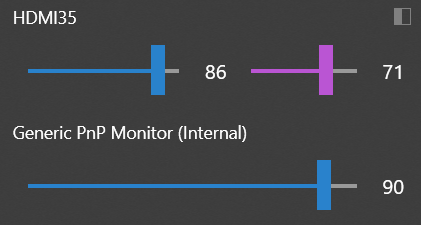
また、C言語、PythonなどのDDC/CIライブラリも多数存在し、適切なライブラリを使用してカスタマイズされたDDC/CIディスプレイ制御アプリを開発することも可能です。